Comment corriger l'erreur de connexion 0x80280013 sur Windows ?
Problème: Bonjour. En essayant de me connecter à mon ordinateur sous Windows 10 en utilisant un code PIN ou une empreinte digitale, je reçois le code d'erreur 0x80280013. Que puis-je faire ?
Réponse fournie
Windows est un système d'exploitation développé par Microsoft. Il dispose d'une interface facile à utiliser, de nombreuses possibilités de personnalisation, d'outils de résolution des problèmes intégrés et d'autres fonctions utiles. De tels systèmes complexes dépendent de milliers de processus afin de pouvoir fonctionner sans heurt. Lorsque quelque chose se dérègle, des erreurs, des bugs, des pépins et d'autres dysfonctionnements peuvent survenir.
Dernièrement, certains usagers ont été confrontés à des problèmes avec Windows Hello. Ces derniers déclarent avoir reçu l'erreur 0x80280013 en essayant de se connecter. Dans certains cas, le message d'erreur s'affiche régulièrement, plusieurs fois par semaine, ce qui peut être très ennuyeux. De plus, les utilisateurs sont invités à modifier leur code PIN ou leur empreinte digitale.
Bien que la raison exacte de l'apparition de l'erreur de connexion 0x80280013 sur Windows ne soit pas claire, ce guide propose 6 étapes qui peuvent vous aider à vous en débarrasser. Certains ont constaté qu'une réinitialisation du code PIN ou des données biométriques a permis de résoudre le problème, mais il se peut que vous deviez également mettre à jour vos pilotes ou réinstaller Windows si aucune autre solution n'est envisageable.
Sachez que le dépannage manuel peut s'avérer un processus long, c'est pourquoi vous pouvez utiliser un outil de maintenance comme FortectMac Washing Machine X9. Il est capable de réparer la plupart des erreurs système, des fichiers corrompus, des BSOD, et des problèmes de registre. Dans le cas contraire, veuillez suivre les instructions étape par étape ci-dessous pour corriger l'erreur de connexion 0x80280013 sur Windows.

Solution 1. Réinitialiser le code PIN
- Ouvrez l'Explorateur de fichiers et dans l'onglet Affichage, cochez la case Afficher les fichiers cachés
- Rendez-vous sur C:\Windows\ServiceProfiles\LocalService\AppData\Local\Microsoft\Ngc
- Supprimer ou renommer le dossier en old pour réinitialiser le code PIN
- Maintenant, vous pouvez ajouter un code PIN normalement en allant dans les paramètres de Windows, puis dans Comptes et options de connexion
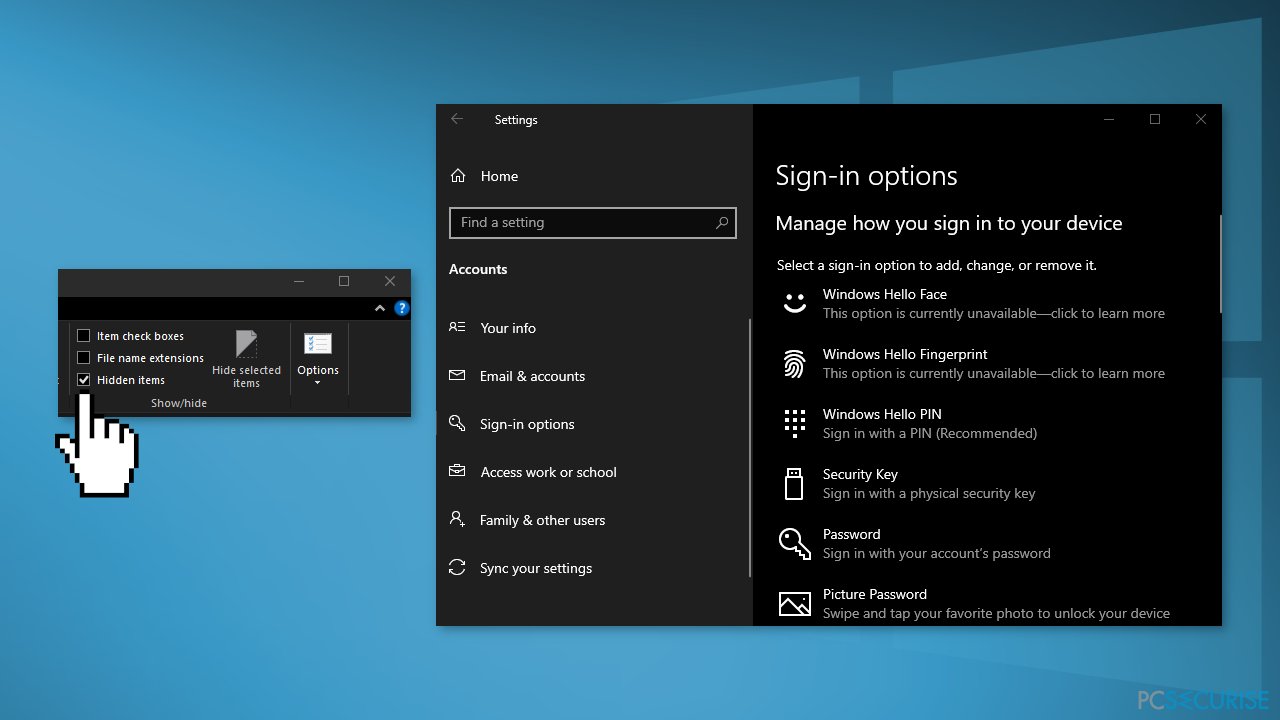
Solution 2. Réinitialiser les données biométriques de Windows Hello
- Ouvrez les services Windows et trouvez le service de biométrie Windows
- Dans la partie gauche, cliquez sur Arrêter le service
- Créez un nouveau dossier nommé WinBioBackup sur votre ordinateur
- Ouvrez maintenant l'Explorateur Windows et allez dans C:\Windows\System32\WinBioDatabase
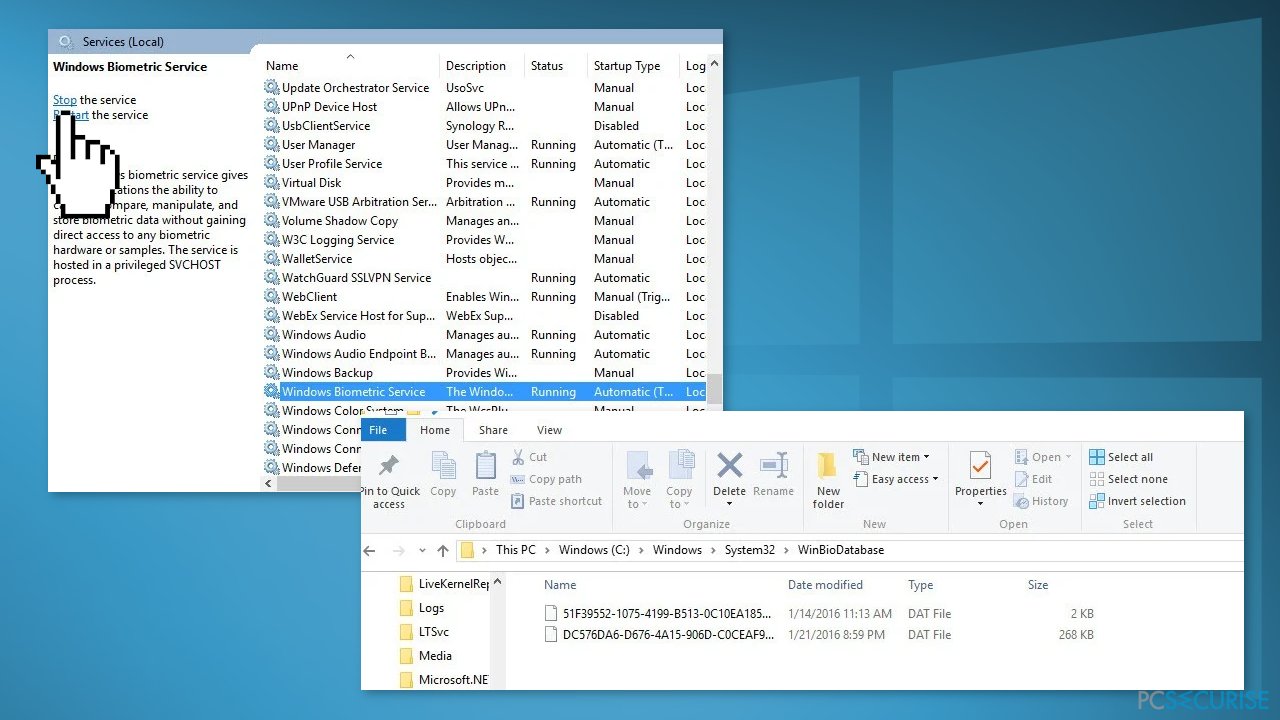
- Faites une sauvegarde des fichiers de données qui se trouvent dans ce dossier en les copiant et en les collant dans le nouveau dossier que vous avez créé
- Supprimez les fichiers originaux dans le dossier WinBioDatabase
- Allez à nouveau dans les Services, trouvez le Service de biométrie Windows et cliquez sur Redémarrer le service
- Allez dans les paramètres de votre compte, puis dans les options de connexion, et suivez à nouveau le processus d'inscription pour enregistrer à nouveau vos données biométriques
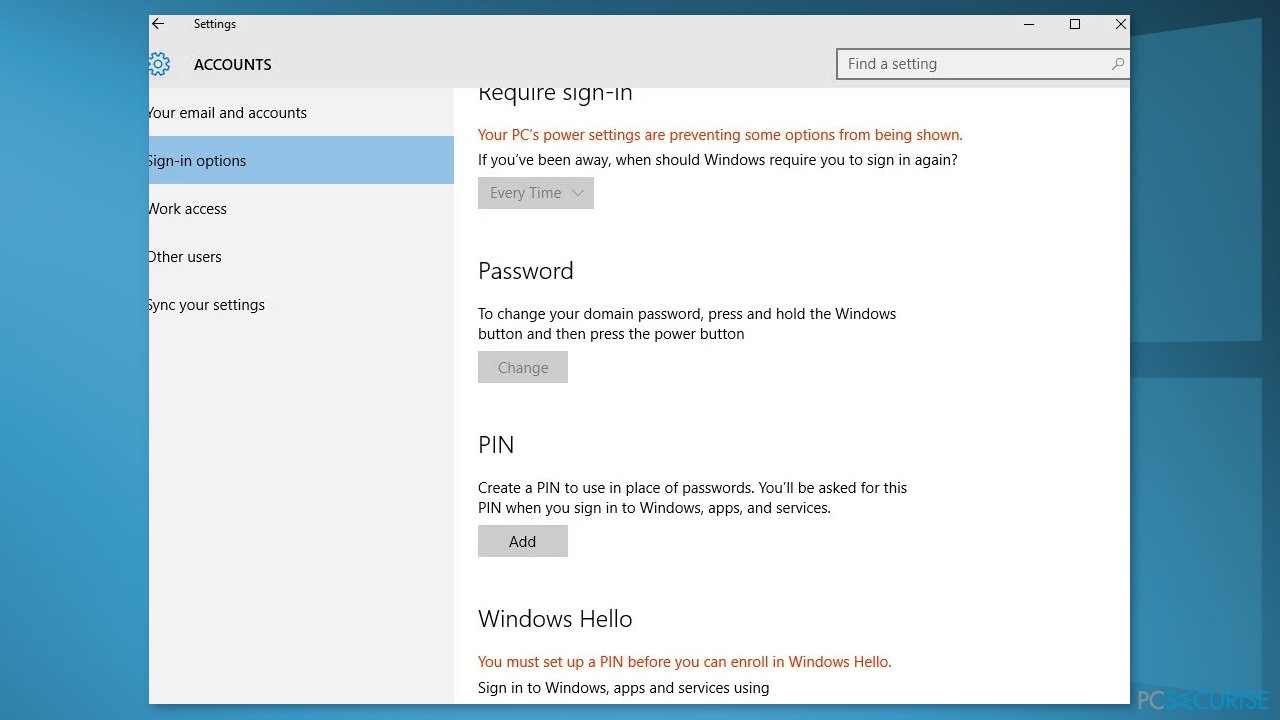
Solution 3. Désactiver le démarrage rapide
- Rendez-vous dans le Panneau de configuration et sélectionnez Options d'alimentation
- Cliquez sur Choisir l'action du bouton d'alimentation
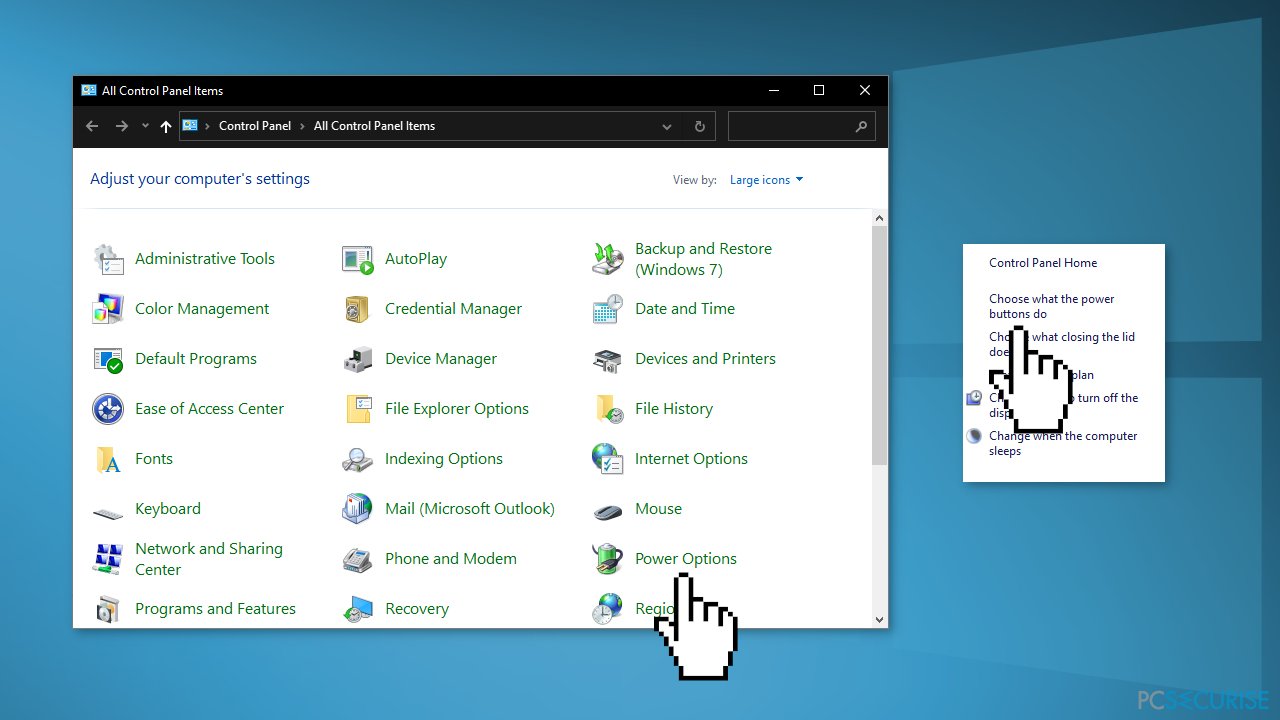
- Sélectionnez Modifier des paramètres actuellement non disponibles
- Décochez la case Activer le démarrage rapide (recommandé) et enregistrez les modifications
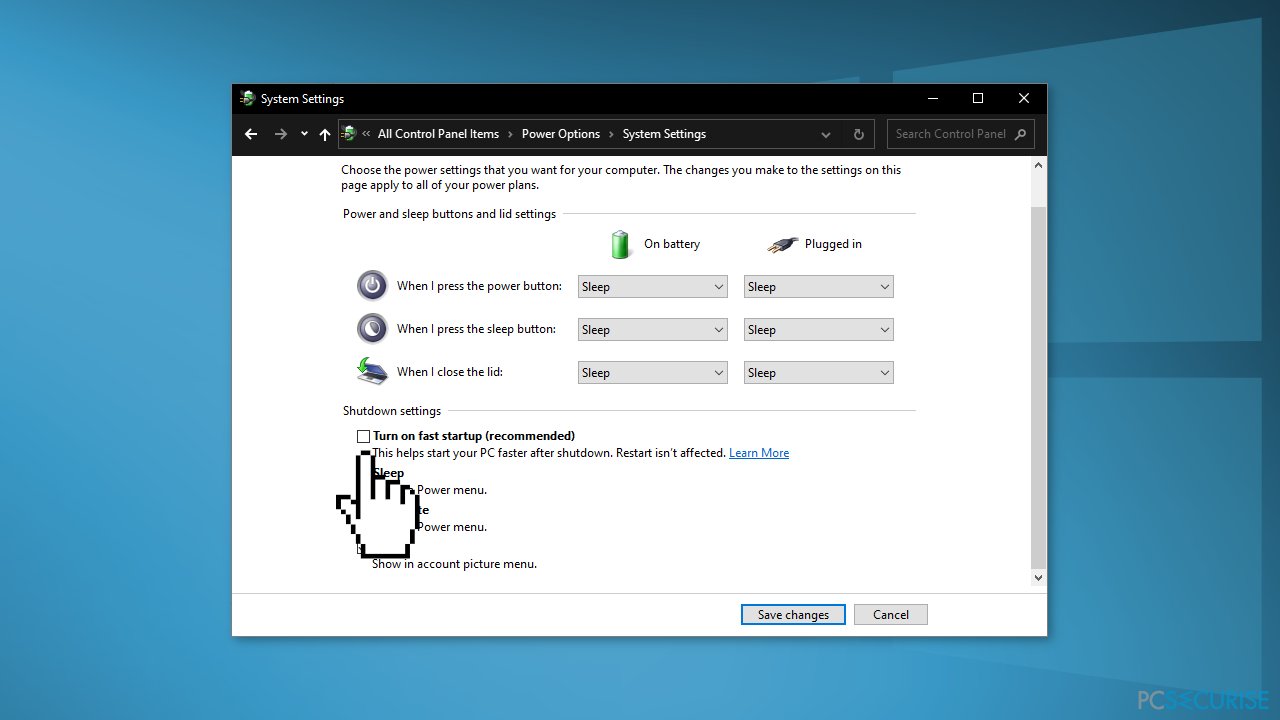
Solution 4. Utiliser la restauration du système
- Ouvrez le menu Démarrer, tapez restauration, puis cliquez sur Créer un point de restauration
- Cliquez sur Restauration du système, ensuite suivez les instructions jusqu'à ce que vous soyez en mesure de sélectionner un point de restauration
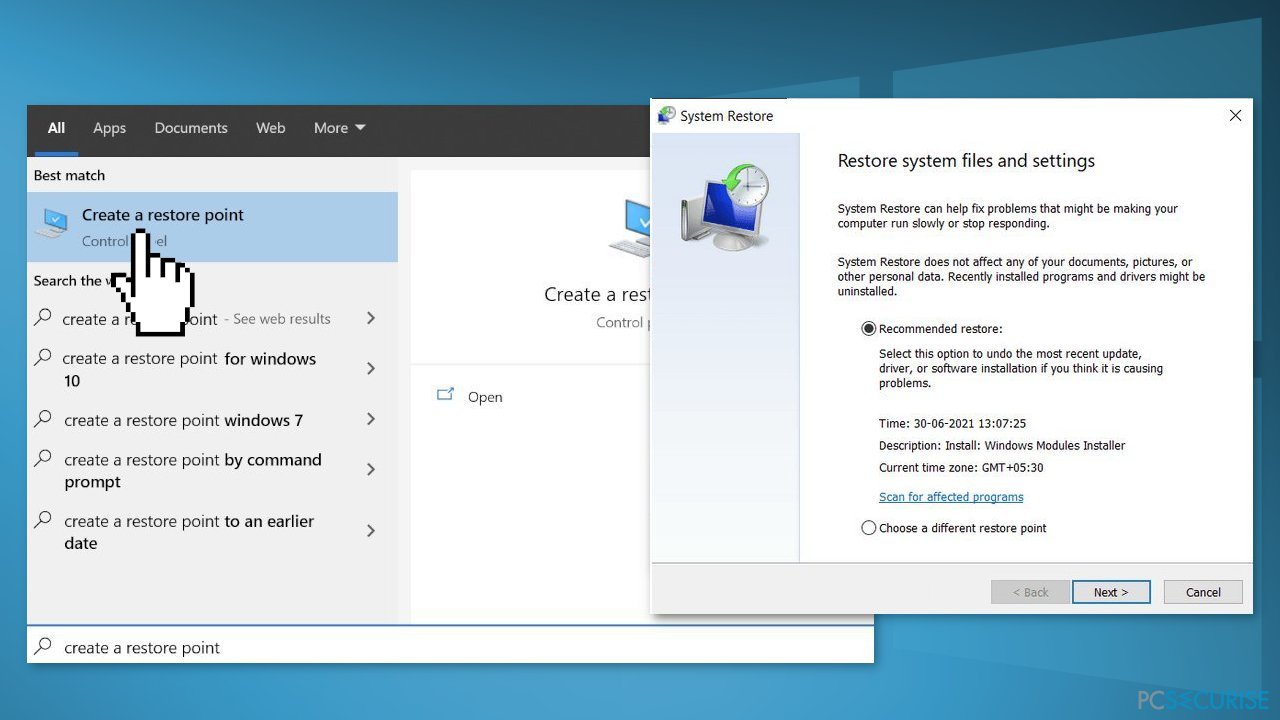
- Choisissez le point que vous voulez (de préférence celui qui précède l'apparition de l'erreur de connexion 0x80280013) et poursuivez le processus.
Solution 5. Mettre à jour les Pilotes
- Faites un clic droit sur le menu Démarrer et choisissez Gestionnaire de périphériques
- Développez l'une des sections, par exemple, Adaptateurs réseau
- Cliquez avec le bouton droit de la souris sur votre adaptateur réseau et sélectionnez Mettre à jour le pilote
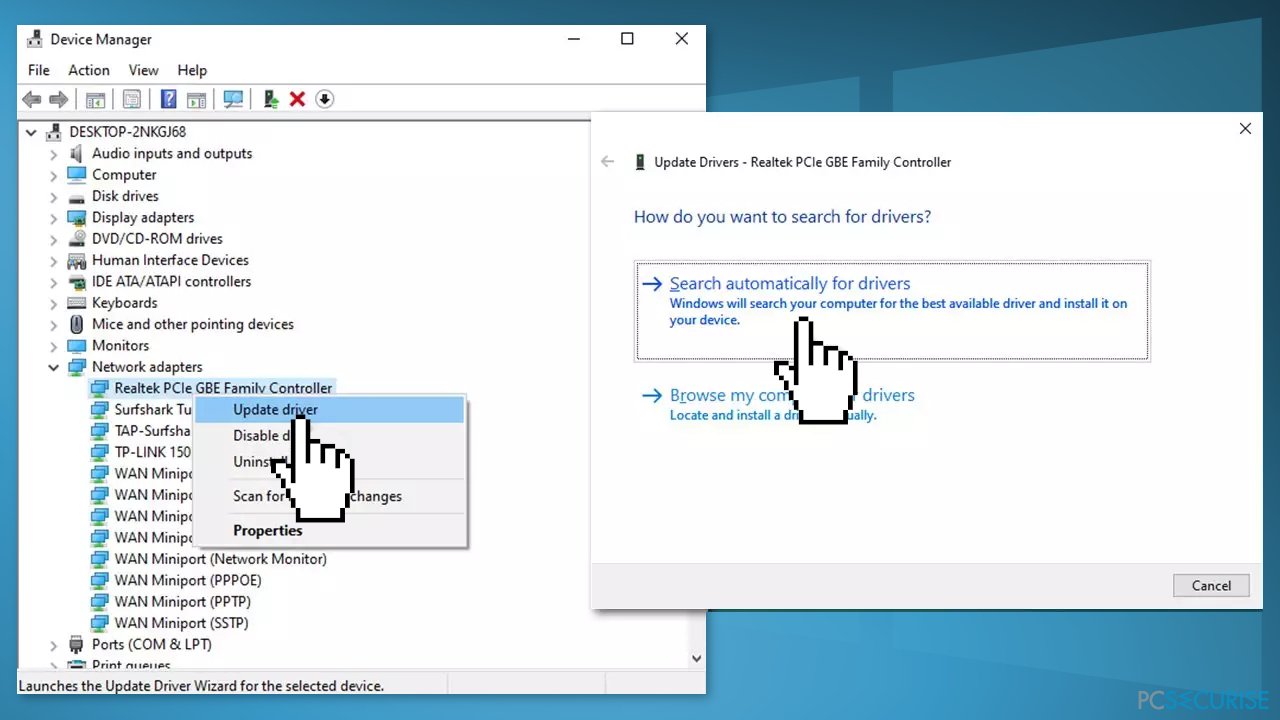
- Choisissez Rechercher automatiquement les pilotes
- Patientez le temps que les pilotes soient trouvés et installés sur votre système
- Redémarrez votre PC
- Vous avez aussi la possibilité de passer par un programme de mise à jour des pilotes, comme DriverFix, pour obtenir automatiquement les derniers pilotes
Solution 6. Réparer l'installation Windows
- Téléchargez le fichier ISO de Windows 10
- Ensuite, montez le fichier ISO
- Faites un double-clic sur le fichier setup.exe pour démarrer la réparation, installez à partir du lecteur monté
- Quand l'installation propose les conditions de la licence, lisez-les et cliquez sur Accepter
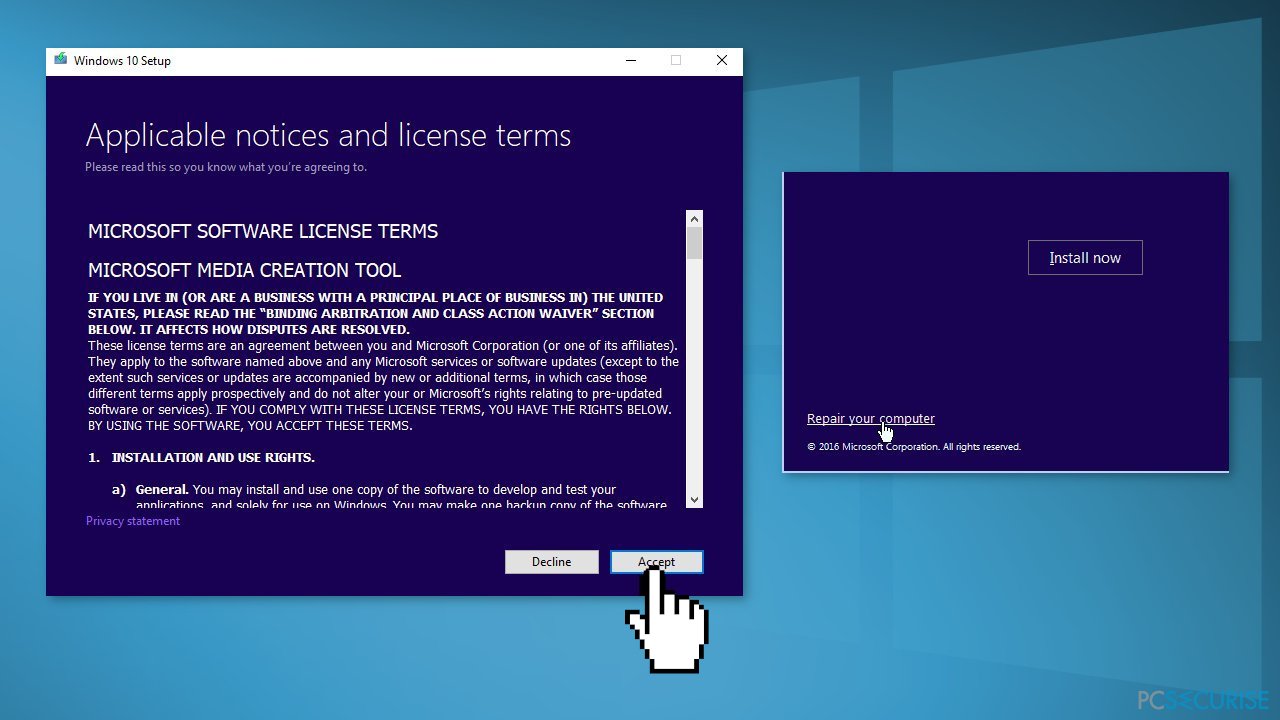
- Windows 10 vérifie désormais les mises à jour et installe celles qui sont disponibles
- Lorsque tout est prêt, cliquez sur Installer
- Une fois que l'installation sera terminée, veuillez suivre les instructions à l'écran.
Réparez vos erreurs automatiquement
L'équipe pcsecurise.fr essaye de faire de son mieux pour aider les utilisateurs à trouver les meilleures solutions pour éliminer leurs erreurs. Si vous ne voulez pas avoir des difficultés avec les techniques de réparation manuelles, veuillez utiliser le logiciel automatique. Tous les produits recommandés ont été testés et approuvés pas nos professionnels. Les outils que vous pouvez utiliser pour corriger l'erreur sont cités ci-dessous :
Protéger votre confidentialité en ligne grâce à un client VPN
Disposer d'un VPN est indispensable lorsqu'il s'agit de protéger la vie privée des utilisateurs. Les outils de suivi en ligne tels que les cookies peuvent être utilisés non seulement par les plateformes de réseaux sociaux et d'autres sites web, mais aussi par votre fournisseur d'accès Internet et par le gouvernement. Même si vous adoptez les paramètres les plus sûrs via votre navigateur web, vous pouvez toujours être suivi par des applications connectées à Internet. Par ailleurs, les navigateurs axés sur la protection de la vie privée comme Tor ne sont pas un choix optimal à cause de la réduction des vitesses de connexion. La meilleure solution pour préserver votre vie privée est d'utiliser Private Internet Access – restez anonyme et protégé en ligne.
Les outils de restauration des données peuvent éviter la perte permanente de fichiers
Un logiciel de restauration des données est l'une des solutions qui pourraient vous aider à restaurer vos fichiers. Lorsque vous supprimez un fichier, il ne disparaît pas dans le néant – il reste sur votre système tant qu'aucune nouvelle donnée n'est écrite dessus. Data Recovery Pro est un logiciel de restauration qui recherche les copies de travail des fichiers supprimés sur votre disque dur. Grâce à cet outil, vous pouvez éviter la perte de documents précieux, de travaux scolaires, de photos personnelles et d'autres fichiers essentiels.



Donnez plus de précisions sur le problème: "Comment corriger l'erreur de connexion 0x80280013 sur Windows ?"
Vous devez vous connecter pour publier un commentaire.